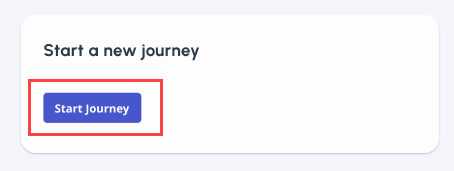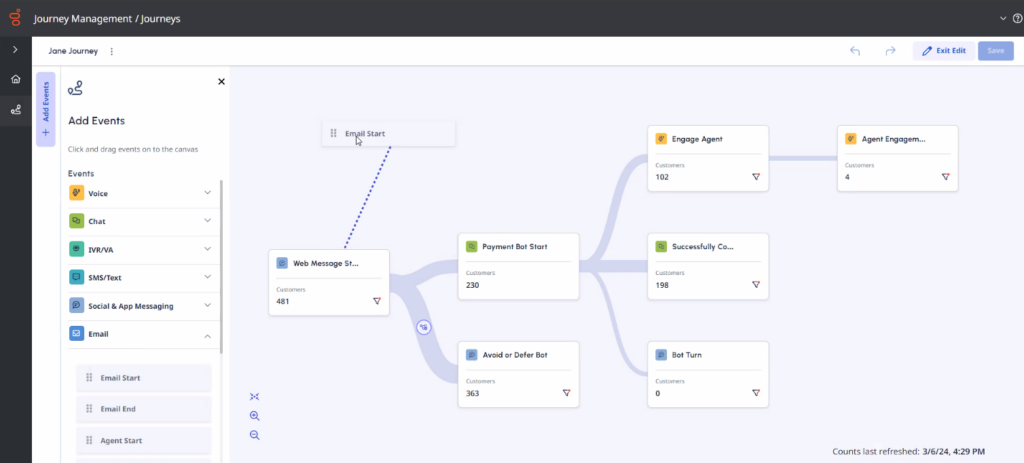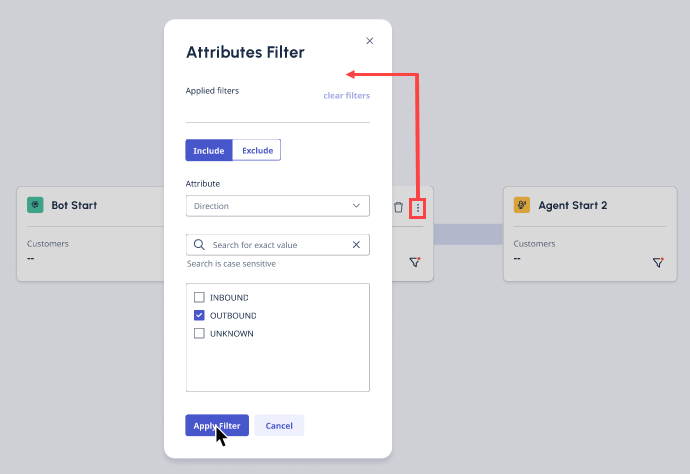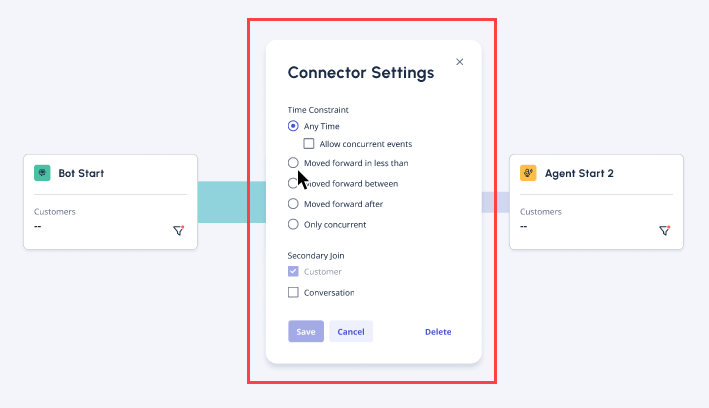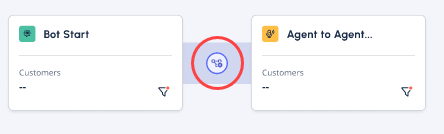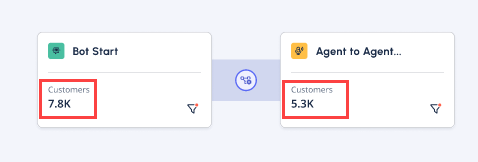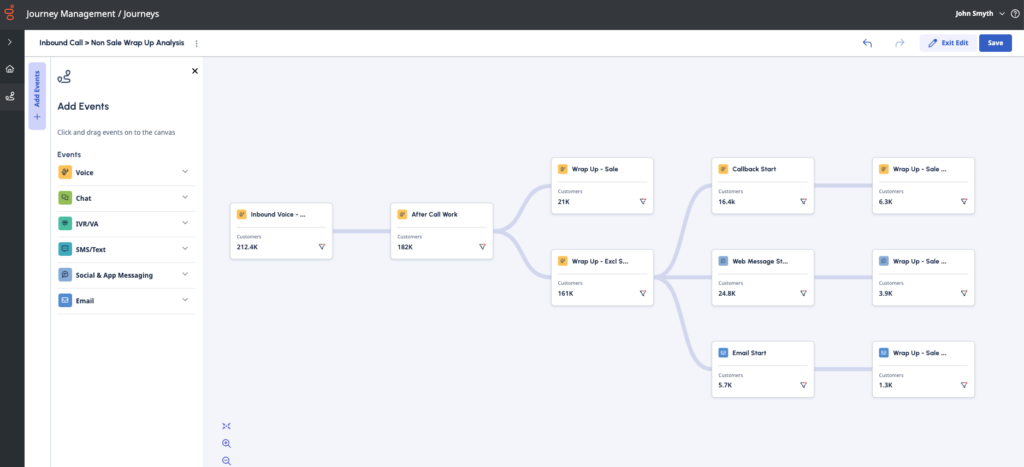ジャーニー管理で新しいジャーニーの視覚化を作成する
- Genesys Cloud CX 1、Genesys Cloud CX 2、Genesys Cloud CX 2 Digital、Genesys Cloud CX 3、またはGenesys Cloud CX 3 Digitalライセンス
- ジャーニーマネジメントクリエーター、編集者または閲覧者役割
ジャーニー管理を使用して、顧客エクスペリエンスを測定、監視、最大化します。 ジャーニー管理では、顧客ジャーニーチャネルを越えて。
ジャーニー管理では、単一の顧客ビューを使用して、着信音声、コールバック、発信音声、電子メール、SMS、Web メッセージ、Web チャット、ソーシャル メッセージングにわたる会話を、電話番号、電子メール アドレス、ソーシャル ID、Cookie ID などの関連識別子を持つ 1 つの外部連絡先 ID と統合し、クロス チャネル分析を可能にします。 詳細については、単一顧客ビュー。
走行パフォーマンスを継続的に監視することで、どの走行、または走行中のどの瞬間を改善する必要があるかを特定できます。
- Genesys Cloud アカウントにログインし、旅程管理メニュー。 Genesys Cloud は次の場所に移動します。旅程管理画面。
- 新しいジャーニーを作成するには、次のいずれかの手順を実行します。
- 新しい旅のタイトルを入力し、クリックします。旅の作成。 次に、Genesys Cloud はジャーニーエディター画面に移動します。
Journey エディターの概要
ジャーニーエディター画面では、好みのジャーニーを作成できます。 イベントをキャンバスにドラッグ アンド ドロップし、イベント フィルターやイベント間のコネクタを編集できます。
右上隅のキャンバス オプションを使用すると、元に戻すことができます (![]() ) とやり直し (
) とやり直し (![]() )あなたの行動。 左下隅のキャンバス オプションを使用すると、ズームインできます (
)あなたの行動。 左下隅のキャンバス オプションを使用すると、ズームインできます (![]() )、 ズームアウトする (
)、 ズームアウトする (![]() ) から、そして再センタリング (
) から、そして再センタリング (![]() ) いつでもキャンバスにアクセスできます。
) いつでもキャンバスにアクセスできます。
編集モードと分析モード
ジャーニーエディターは次のとおりです分析するデフォルトではモード。このモードでは、イベントの追加画面左側のボタンは使用できません。 このビューには、右上隅に 2 つの使用可能なボタンが含まれています。 編集そして計算する。
入る編集モードを選択して行程を変更し、クリックします編集。 必ず確認してください保存仕事をしながら定期的に旅行すること。
- 編集モードと分析するモードは、編集プロセスと計算プロセスを区別するのに役立ちます。
- ジャーニーを編集して保存すると、Genesys Cloud は以前のデータ計算をすべて削除するため、ジャーニーを再計算する必要があります。
- ジャーニーマネジメントのクリエイターや編集者は、旅>ビュー>編集権限を持つユーザーは、自分が作成したジャーニーだけでなく、すべてのジャーニーを編集できます。 Genesys Cloud はジャーニーをロックしません。
旅にイベントを追加する
- ジャーニーエディターを開始するには、ホーム画面から新しいジャーニーを作成するか、既存のジャーニーを選択します。
- 入る編集モードを選択して行程を変更し、クリックします編集。
- 旅の始まりとなるイベントを選択し、キャンバスにドラッグ アンド ドロップします。 Genesys Cloud はイベントをキャンバスにスナップします。
- あなたのニーズに応じて次のイベントを手配します。 いつでもイベントの名前変更、イベント フィルターの編集、コネクタ設定の変更、イベントの新しいコネクタへのドラッグ アンド ドロップを行うことができます。
- イベントの名前を変更するには、「その他」をクリックします。イベントの右上隅にある を選択し、イベント名の変更。 名前を入力し、新しい名前を保存するには、チェック ボックス アイコンを選択します。
イベントのリスト
この表は、利用可能なイベントをまとめたものです。 説明の詳細については、「分析の詳細イベント開発者センターで。
| イベントソース | イベント |
|---|---|
| 音声 |
|
| チャット |
|
| IVR/VA(音声アシスタント) |
|
| SMS/テキスト |
|
| ソーシャルおよびウェブメッセージング |
|
| メール |
|
イベント属性フィルターの管理
属性を含めたり除外したりできるため、Genesys Cloud はジャーニー内の特定の属性を持つイベントのみをカウントします。
イベント属性とは何ですか?
イベント属性は、イベントに関連するメタデータです。 このデータはイベントの性質を説明し、さらなるコンテキストを提供します。 Genesys Cloud は、イベント属性が保持する情報に基づいて、イベント属性を事前定義された一連のカテゴリにグループ化します。 イベント属性を使用して、ジャーニー視覚化でイベントをフィルターできます。
イベントの属性フィルターを設定する
- 「もっと見る」をクリックイベントの右上隅にある を選択し、フィルターを追加。 Genesys Cloudは属性フィルターエディターを開きます。
- フィルターを除外するか含めるかを設定します。
- の中に属性ドロップダウンで属性を選択します。 検索フィールドで正確な値を検索することもできます。
- 適用されたフィルターペインの上部には、選択したフィルターがリストされます。 フィルターを削除するには適用されたフィルター、 クリックバツ名前の横にあるフィルターをクリアするすべてのフィルターを削除します。
- 属性の選択が終了したら、 をクリックします。フィルターを適用する。
イベントコネクタの管理
コネクタは、旅のイベント間の関係を確立します。
- 接続を作成するには、「その他」をクリックします。イベントの右上隅にある を選択し、接続の追加。 点線は、新しいコネクタの方向を示します。 視覚的な表示を完了するには、コネクタを希望のイベントに接続します。
- 接続を編集するには、確立された接続をクリックします。 の中にコネクタ設定ペイン、接続の時間制限を決定できます。
- 接続にセカンダリ結合を設定できます。 デフォルトでは、Genesys Cloudは顧客に基づいてすべてのイベントに参加します。 会話に二次参加を設定することもできます。 サンプルの使用例の詳細については、次を参照してください。シンプルな旅行のユースケース。
メモ: エージェント接続されたイベントの少なくとも 1 つがエージェント関連の場合にのみ、二次結合として使用できます。たとえば、エージェントの開始やエージェントの終了などです。 - 保存するをクリックします。
- 接続を変更した場合は、接続線上のアイコンが変更を示します。
- 接続にセカンダリ結合を設定できます。 デフォルトでは、Genesys Cloudは顧客に基づいてすべてのイベントに参加します。 会話に二次参加を設定することもできます。 サンプルの使用例の詳細については、次を参照してください。シンプルな旅行のユースケース。
イベントを計算する
- ジャーニーの構築が完了したら、すべての変更を保存して、編集を終了するをクリックして分析モードに戻ります。
- イベントの可能性を計算するには、をクリックします。計算する右上隅にあります。 次に、Genesys Cloud はジャーニー クエリを実行します。
計算の準備が完了すると、Genesys Cloud は計算された数値をそれぞれのジャーニーに適用します。 ジャーニーエディターには、ボリュームoイベント間を移動する顧客太い接続線。
Genesys Cloud は、画面の右下隅に日付範囲と最後の計算の日付を表示します。
視覚化された旅の例
この画像は、さまざまなイベント タイプと完了した計算を含む、完了した視覚化されたジャーニーを示しています。
必要に応じて、ジャーニーを複製し、計算を更新できます。
画像をクリックして拡大します。
上限
- 組織ごとに最大 500 件のジャーニーを作成できます。
- 最大 50 種類のイベントをジャーニーに追加できます。
- 1 日あたりおよび組織ごとの計算 (ジャーニー クエリ) の最大数は 5 です。
- イベントあたりの最大接続数は 20 です。
詳細は、次の記事を参照してください。